Здравствуйте. В этой статье мы рассмотрим, как настроить автоматическую выгрузку (создание резервной базы) для 1С. В этом нам поможет бесплатная программа Effector Saver. Скачать ее можно в интернете, на сайте разработчика.
Итак, после загрузки, установки и запуска, нам откроется пустое окно самой программы.
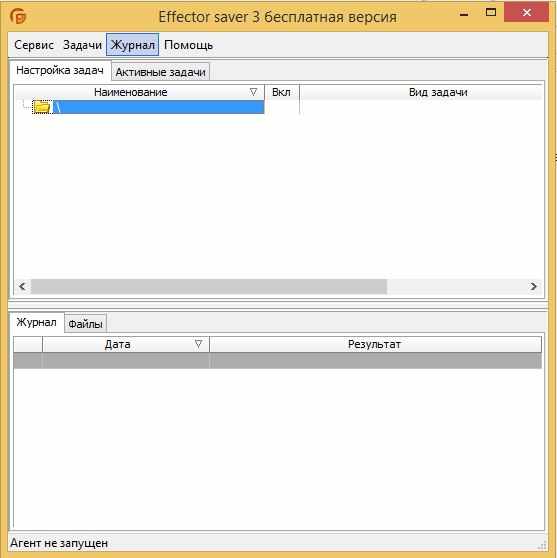
В меню «Задачи» нажимаем «Добавить задачу». Начинаем вносить данные, которые нужны для автоматической выгрузки базы. Задаем имя задачи, а вид выбираем из списка. Есть возможность делать различные резервные копии 1С как 7-й так и 8-й версии. Также выполнять различные тестирования и исправления конфигурации.
На вкладке «Подключение» заполняем необходимую информацию. Исполняемый файл это путь к файлу платформы, которой и будет выполняться вся работа. Вручную ничего искать не нужно, есть возможность выбрать последний релиз (система сама создаст путь к файлу). Выбираем вариант базы (файловый или клиент-серверный). А вот каталог базы придется поискать руками. Также вносим имя пользователя и его пароль в базе.
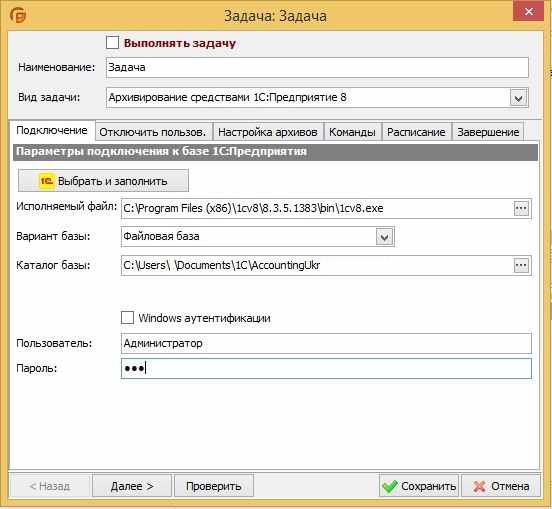
На случай, если в базе находятся активные пользователи, предусмотрено принудительное отключение пользователей. Это можно сделать на следующей вкладке. Если этого не сделать, то задача не выполнится, а будет ждать следующего раза.
Размещение архивов указываем на закладке «Настройка архивов». Указываем каталог где и будут создаваться наши копии. Для большей надежности есть возможность продублировать их и в другие места. Решаем сколько одновременно копий нам нужно хранить при достижении лимита (самая старая копия будет удаляться). Это очень удобно, поскольку так не будет забиваться диск. Можно выбрать формат имени архива и задать префикс.
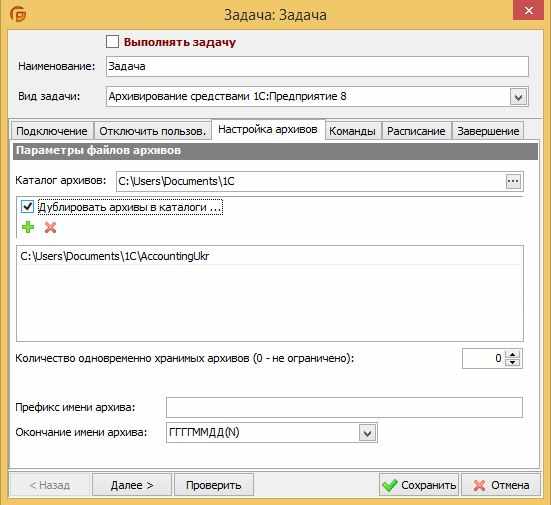
Закладка «Расписание». Здесь все просто нужно решить по каким дням и в какое время будет выполняться наша задача. Можно выбрать вариант после каждого старта системы.
На последнем шаге можно прервать выполнение через определенный период. Это для того, если произойдет сбой или зависание.
После внесения всех данных, которые нас интересуют, нажимаем на кнопку «Проверка». В случае, если все хорошо, то нам высветится соответствующее сообщение.

Также не нужно забывать ставить галочку «Выполнять задачу». Без нее все, что мы сделали, будет иметь лишь черновой вариант и выполняться не будет. Сохраняем и закрываем окно создания задачи.
Попробуем запустить ее прямо сейчас. Для этого нажимаем на ней правой кнопкой мыши и выбираем пункт «Выполнить сейчас». При первом запуске система сообщит нам, что агент выполнения задания не запущен (он должен автоматически загружаться вместе с операционной системой). На вопрос открыть окошко настроек отвечаем положительно. Открылся список настройки где можно найти много интересного, но нас интересует только одна кнопка «Запустить агента».
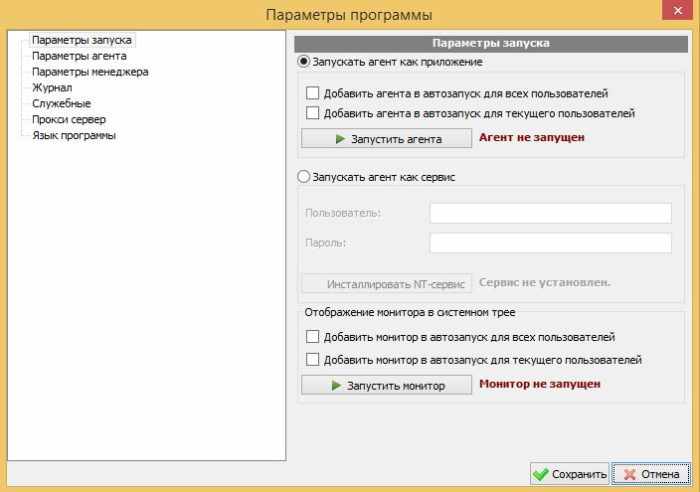
Агент запущен, можно сохранить и повторно попробовать выполнить задачу. В нижней части стартового окна отображается журнал выполнения. Здесь можно посмотреть все удачные и неудачные попытки. Можно даже открыть запись и подробно ознакомиться с ходом выполнения (или с причиной, которая прервала этот процесс).
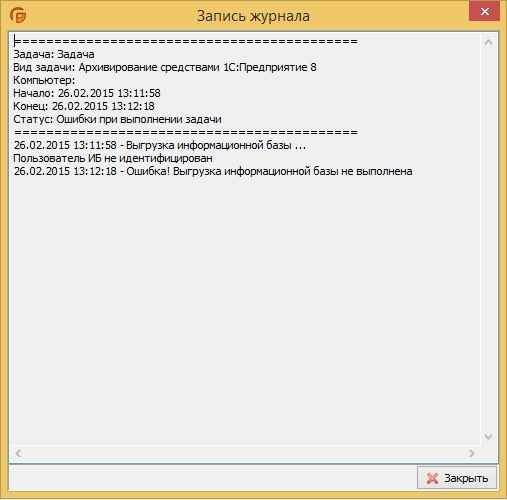
С помощью этой программы мы сможем автоматически делать копии наших БД. Ведь если что-то случится с основной базой, то ее копия это все что может помочь.